Photoshop是我们常用的ps软件,可以让一张图片经过ps变成全新的样子,很多小伙伴想知道ps如何抠图,这里就为大家带来ps抠图教程,一起来看看吧 。
ps抠图教程
1.首先打开Photoshop,选中并打开需要抠图的图片 。
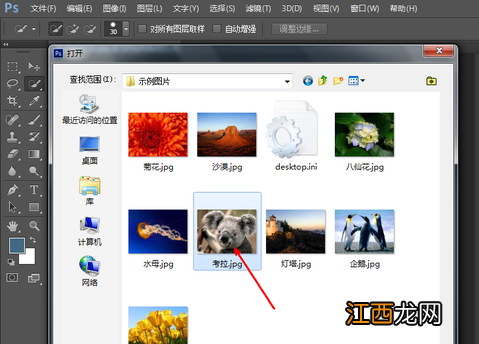
文章插图
2.在左侧工具栏中单击选择钢笔工具 。
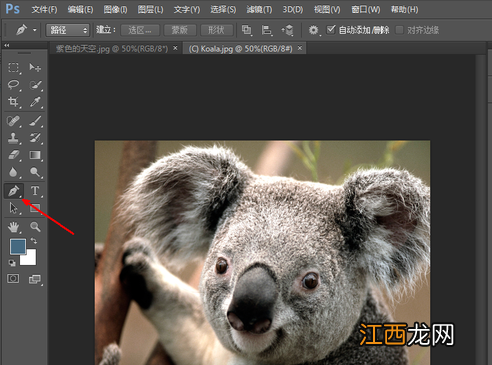
文章插图
3.使用钢笔工具沿着需要抠出的图像边缘进行描边,描完按键盘ctrl加回车键选定 。

文章插图
4.使用鼠标右键单击图片,然后在下拉菜单中选择“调整边缘”选项 。
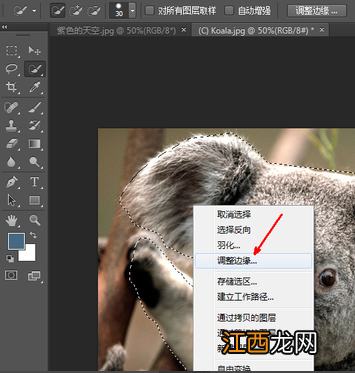
文章插图
5.在调整边缘窗口中,可以自行设置边缘平滑度、羽化值、对比度等多个数值,并能够实时查看调整的结果,当调整的结果符合要求时,单击下方的“确定”即可 。
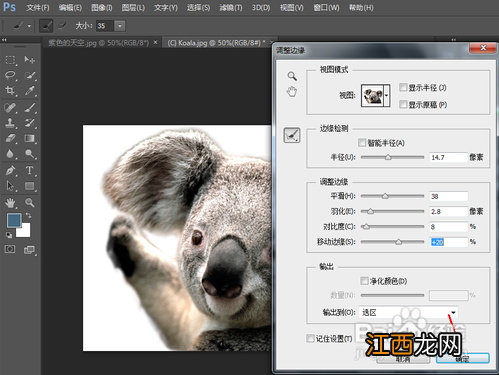
文章插图
6.这样就完成抠图了 。

文章插图
【ps如何抠图 ps抠图教程】以上就是关于ps抠图教程了,希望能够帮助到大家 。
相关经验推荐
- 吃鸡如何不进哥斯拉玩法 和平精英怎么屏蔽哥斯拉模式
- 巫师3如何快速升级 巫师3怎么快速升级
- 小缇娜强袭龙堡怎么设置中文 小缇娜强袭龙堡如何设置成中文
- 艾尔登法环前期必拿的装备 艾尔登法环新手前期攻略教程
- 艾尔登法环召魂铃在哪 艾尔登法环召魂铃如何使用
- 和平精英牧童最佳灵敏度设置教程,2021牧童灵敏度设置码大全[多图]
- 恐惧饥荒如何设置中文 恐惧饥荒中文怎么调
- 原神地图肝完的情况下如何获取原石?
- 战力快速升级详解 宝可梦大探险如何提升战力
- 剑道部全收集及赛跑获胜教程 坎公骑冠剑剑道部闪电行者怎么打

















